Déplacement des champs de Publipostage
Il est possible de déplacer les champs de Publipostage insérés dans Desktop Editor.
1.
Cliquer sur  (Sélectionner des champs) dans la Fenêtre Détails.
(Sélectionner des champs) dans la Fenêtre Détails.
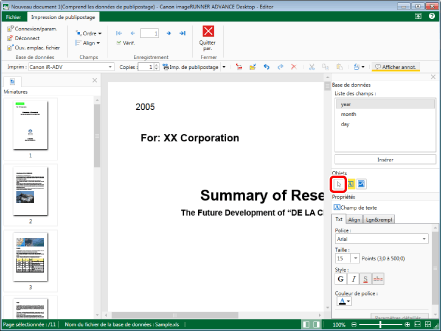
2.
Dans la Fenêtre de travail, placer le pointeur de la souris sur le champ de Publipostage à déplacer, puis cliquer sur ce dernier lorsque le pointeur prend la forme suivante :  .
.
Ou faire glisser le rectangle de sélection de la souris pour inclure le champ de Publipostage à déplacer.
|
REMARQUE
|
|
Il est possible de sélectionner plusieurs champs de Publipostage en cliquant dessus tout en maintenant la touche [Ctrl] du clavier enfoncée.
Pour sélectionner tous les champs de Publipostage de la page, effectuer l'une des opérations suivantes dans une zone de la Fenêtre de travail dépourvue de champ de Publipostage, tout en maintenant la Fenêtre de travail active.
Cliquez sur
 (Sél. tout) dans la barre d'outils. (Sél. tout) dans la barre d'outils.Cliquez avec le bouton droit de la souris, et sélectionnez [Sélectionner tout].
Si les boutons d'outil ne s'affichent pas sur la barre d'outils de Desktop Editor, voir la section suivante pour savoir comment les afficher.
Vous pouvez uniquement sélectionner plusieurs champs de Publipostage s'ils se trouvent tous sur la même page.
|
3.
Faire glisser le champ de Publipostage sélectionné vers l'emplacement souhaité.
Vous pouvez également utiliser les touches de direction du clavier.
|
REMARQUE
|
|
Vous pouvez déplacer un objet de cinq pixels en utilisant la touche de direction du clavier.
Pour déplacer un objet d'un pixel, utilisez l'une des touches de direction de votre clavier tout en maintenant la touche [Ctrl] enfoncée.
Pour annuler l'opération de déplacement, appuyez sur la touche [Esc] lors de l'opération de glissement.
|
4.
Pour désélectionner le champ de Publipostage qui a été déplacé, cliquer à côté du champ de Publipostage dans la Fenêtre de travail.